在数字化时代,无论是工作还是娱乐,我们常常需要同时运行多个应用或游戏。mumu模拟器,作为网易推出的电脑手游模拟器,以其卓越的性能和多样的功能,成为了众多用户的首选。今天,我们将详细探讨如何在mumu模拟器上实现多开,让你的数字生活更加便捷高效。
一、mumu模拟器多开的基本操作首先,确保你的电脑上已经安装并启动了mumu模拟器。接着,通过模拟器首页的“多开助手”或主界面/工具栏中的“多开”功能,即可轻松实现一键多开。在多开功能的界面中,你会看到一个或多个已经存在的模拟器实例。要添加新的实例,只需点击界面上的“+”符号或类似的添加按钮,mumu模拟器就会开始创建新的模拟器实例。这个过程可能需要一些时间,具体取决于你的电脑性能和mumu模拟器的优化程度。一旦新的模拟器实例创建完成,你就可以在每个实例中独立运行不同的软件或应用了。
二、多开窗口的分屏与切换多开后,你可能需要频繁切换不同的模拟器窗口。这时,你可以通过下拉多开窗口,实现窗口分屏,便于快速切换操作。这一功能对于需要同时运行多个应用或游戏的用户来说,无疑是一个巨大的福音。
三、多开微信与qq登录游戏mumu模拟器支持多开微信和多开qq,因此也支持多开登录需要qq和微信登录的游戏,如王者荣耀等。但请注意,多开出来的游戏/程序必须与多开出来的qq或微信登录一一对应。这一功能对于拥有多个游戏账号的用户来说,无疑提供了极大的便利。
四、优化多开性能,提升流畅度部分朋友在使用mumu模拟器多开功能时,可能会遇到电脑运行卡顿的情况。这时,你可以通过调整模拟器性能设置来解决。具体步骤如下:
1. 打开mumu多开器,勾选需要运行的模拟器,点击多开器下方的“批量设置”。
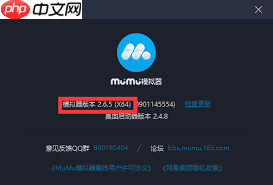
2. 点击性能设置-自定义,根据电脑配置,适当降低处理器核数和运行内存。
3. 选择资源占用更小的显存使用策略,降低单个模拟器运行时的显存、内存使用。
4. 勾选强制使用独立显卡运行模拟器,让画面更流畅。
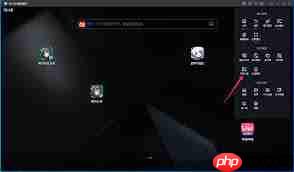
5. 选择只读系统盘进行磁盘共享,多开启动更快、运行更流畅、节省占用空间。
6. 适当降低分辨率,以及批量选中非操作模拟器窗口,自定义非操作窗口的帧率,让正在操作的模拟器运行更加流畅。
7. 从系统上关闭模拟器的声音,降低运行时的cpu占用。
经过以上设置后,你的mumu模拟器多开体验将会得到显著提升。当然,如果经过优化后还是无法满足多开的需求,可以考虑升级电脑硬件,提升电脑的内存大小和cpu性能。

五、结语mumu模拟器凭借其强大的多开功能、丰富的游戏库以及出色的性能表现,成为众多用户的首选。通过本文的介绍,相信你已经掌握了mumu模拟器多开的基本操作和优化技巧。无论是工作还是娱乐,mumu模拟器都能为你提供便捷高效的数字生活体验。快来试试吧!
以上就是mumu模拟器如何实现多开的详细内容,更多请关注php中文网其它相关文章!

每个人都需要一台速度更快、更稳定的 PC。随着时间的推移,垃圾文件、旧注册表数据和不必要的后台进程会占用资源并降低性能。幸运的是,许多工具可以让 Windows 保持平稳运行。

Copyright 2014-2025 https://www.php.cn/ All Rights Reserved | php.cn | 湘ICP备2023035733号